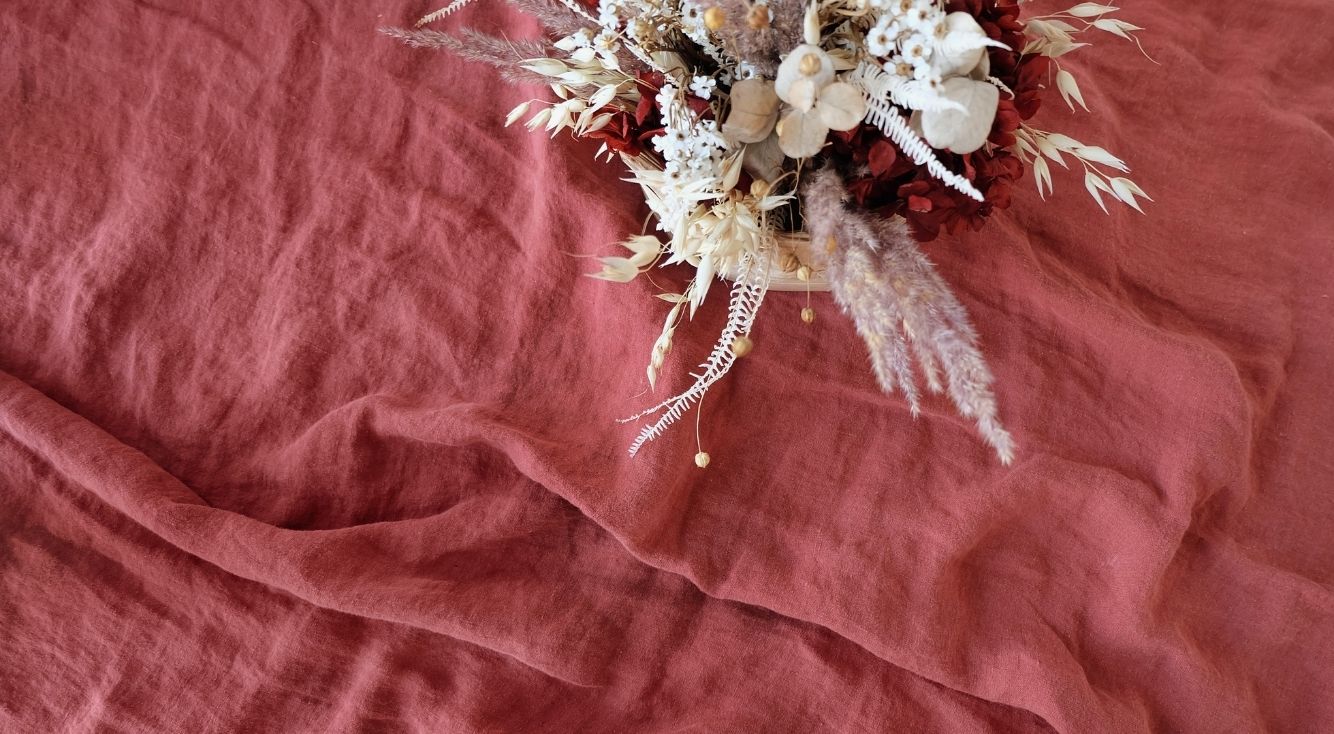
Apple Payを機種変更したい♡残高が引き継ぎできないときの対処法も解説
Contents[OPEN]
- 1【Apple Pay】機種変更するとデータや残高はどうなるの?
- 2【Apple Pay】機種変更で新iPhoneにクレジットカードを移行する方法
- 3【Apple Pay】機種変更で新iPhoneに交通系ICを移行する方法
- 4【Apple Pay】AndroidからiPhoneに機種変更する場合《交通系IC》
- 4.1AndroidのSuica・PASMOもApple Payに移行できるよ
- 4.2Suicaの移行方法《AndroidからiPhone》
- 4.3PASMOの移行方法《AndroidからiPhone》
- 5【Apple Pay】iPhoneからAndroidに機種変更する場合《交通系IC》
- 6【Apple Pay】機種変更時でデータ移行ができないときに確認すべきこと
- 6.1同じApple IDでサインインしているか?
- 6.2Suica・PASMOのログイン情報が間違っていないか?
- 6.3新端末にSuica・PASMOが設定されていないか?
- 6.4インターネットの接続に問題がないか?
- 7【Apple Pay】それでもデータ移行ができないときの対処法
- 8機種変更時のApple Payの移行方法を覚えておこう!
iDカードも同じように移行できるよ
iPhone同士で機種変更する場合は、iDカードもクレジットカードと同じ手順で新iPhoneへ引き継ぐことができます。
新iPhoneで旧iPhoneと同じApple IDでサインインして「ウォレット」アプリを開けば、旧iPhoneで利用していたiDカードが表示されるので、追加したいiDカードを選択すればOKです。
交通系ICカードのようにサーバーへの預け入れ・受け取りの作業は必要ありません。
【Apple Pay】機種変更で新iPhoneに交通系ICを移行する方法
続いて、新iPhoneに交通系IC(Suica・PASMO)を移行する方法を詳しく見ていきましょう。
Suicaの移行方法
旧iPhoneから新iPhoneへSuicaを移行する場合は、以下の手順で操作を行って下さい。
旧iPhoneでSuicaを預け入れる
まずは、旧iPhoneで「ウォレット」アプリからSuicaを削除して、データをサーバーに預け入れます。
「ウォレット」アプリを開きます。
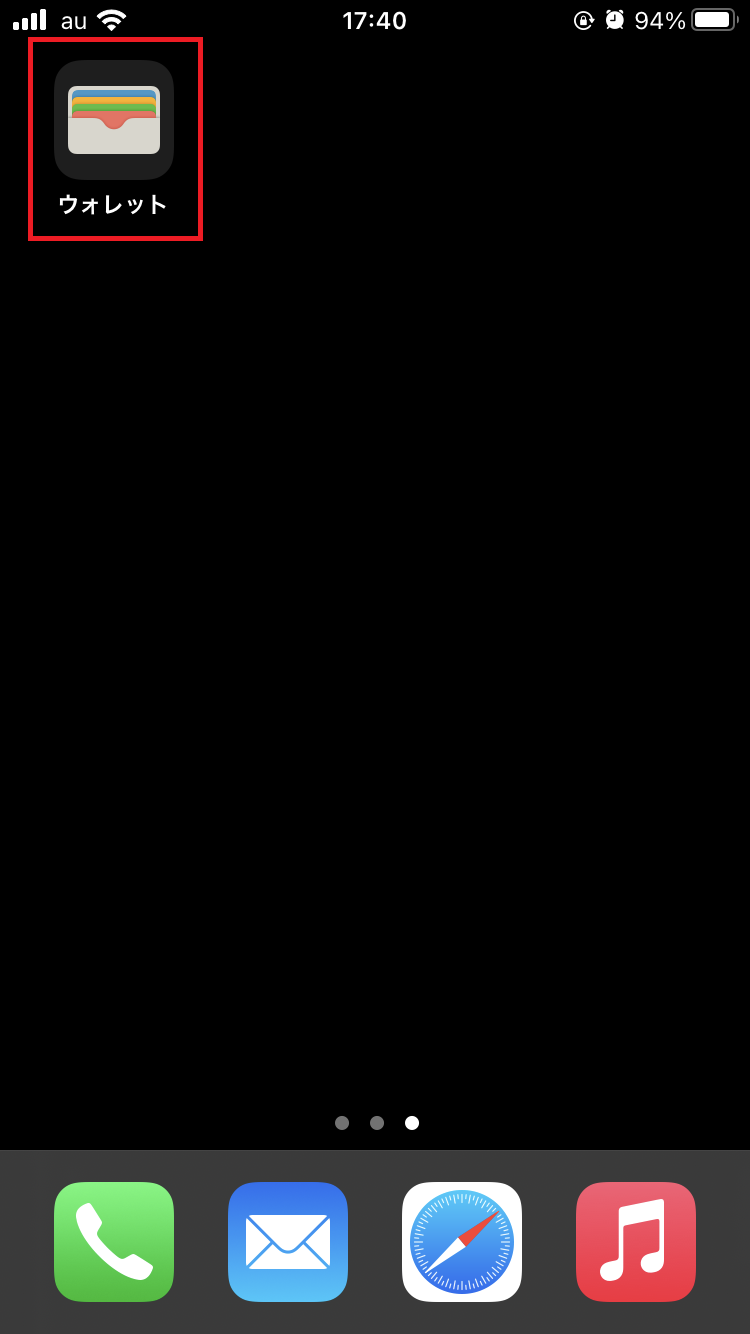
新iPhoneに移行したいSuicaを選択しましょう。
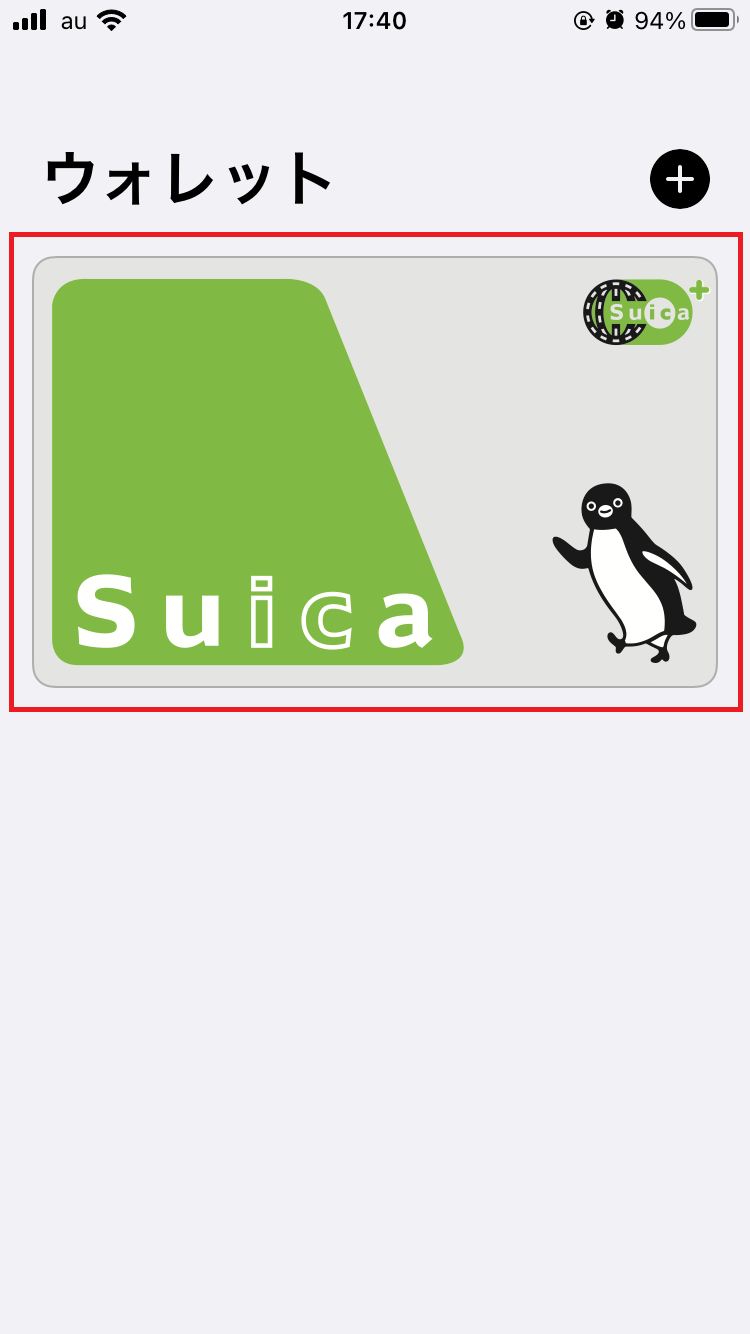
画面右上の「…」をタップして下さい。
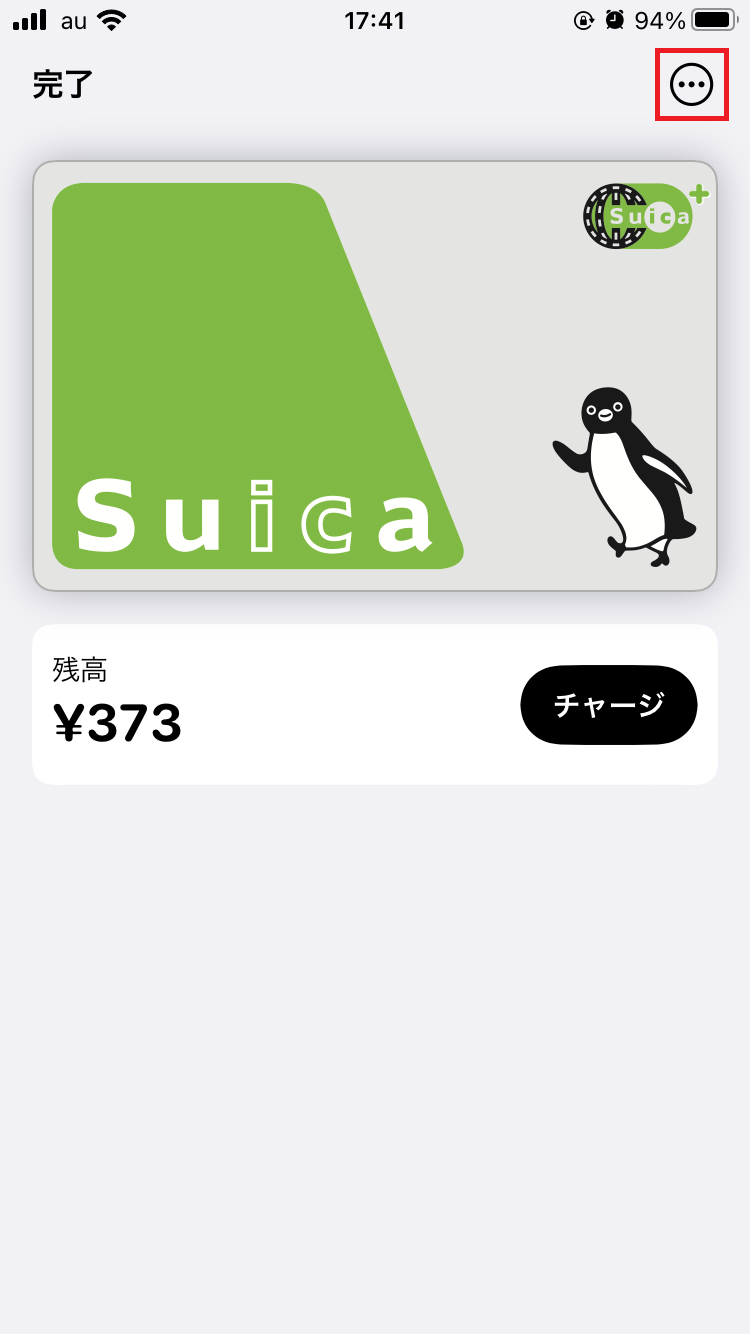
「このカードを削除」をタップします。
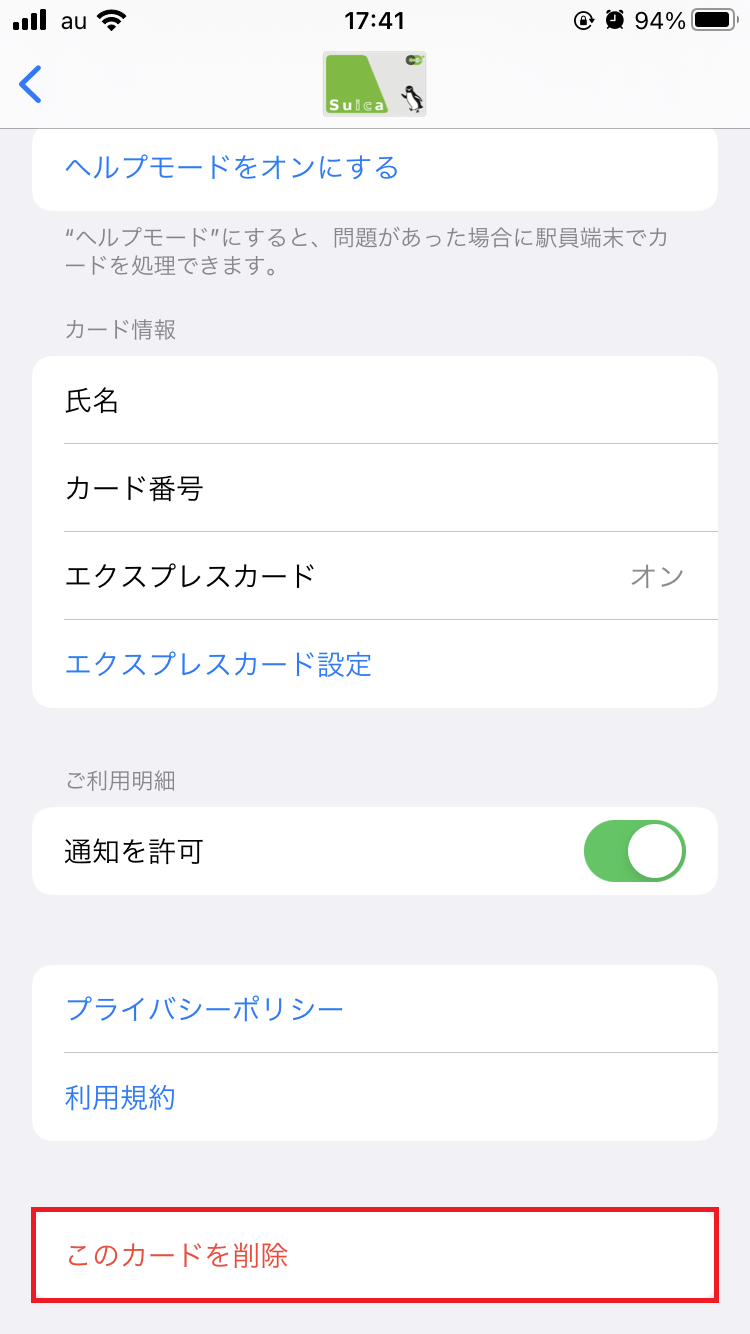
確認画面が表示されたら「削除」をタップしましょう。
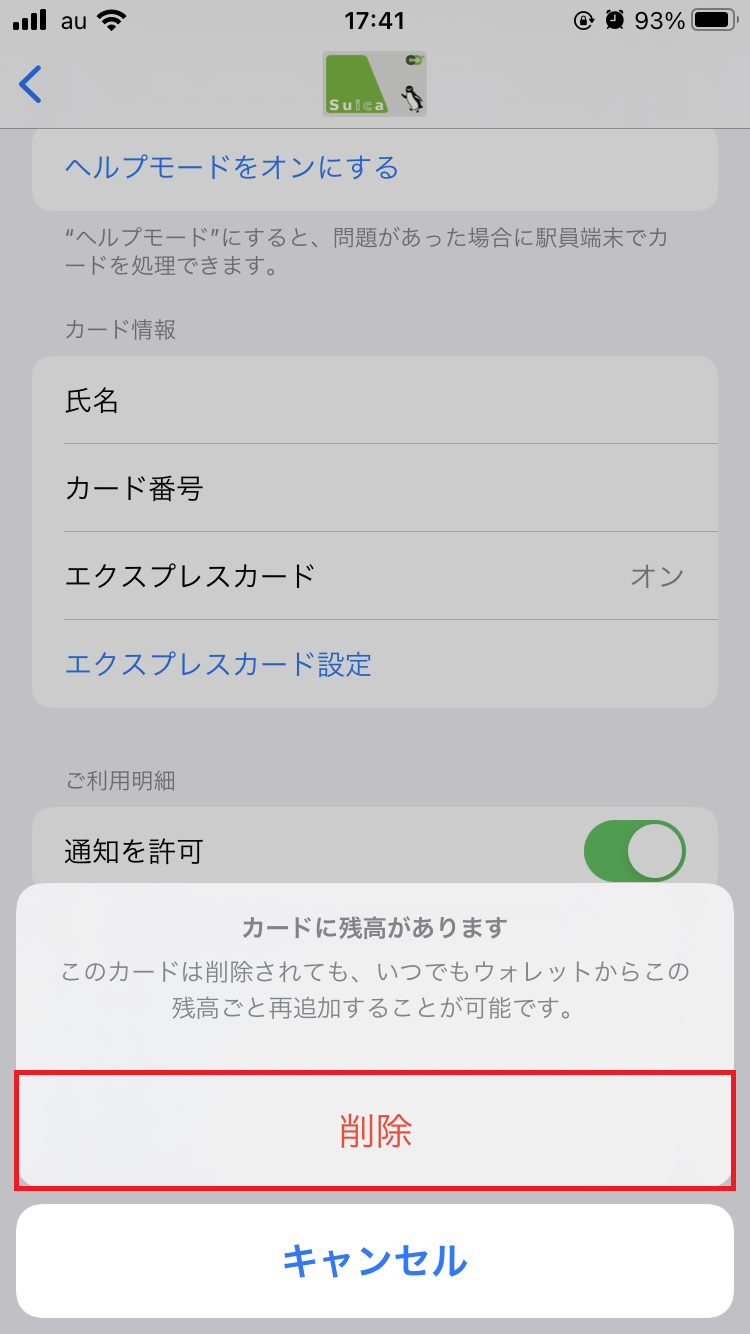
これで旧iPhone側の操作は完了です。
新iPhoneでSuicaを再設定する
旧iPhoneでSuicaをサーバーに預け入れたら、新iPhoneでSuicaを再設定して、データをサーバーから受け取ります。
「ウォレット」アプリを開きます。
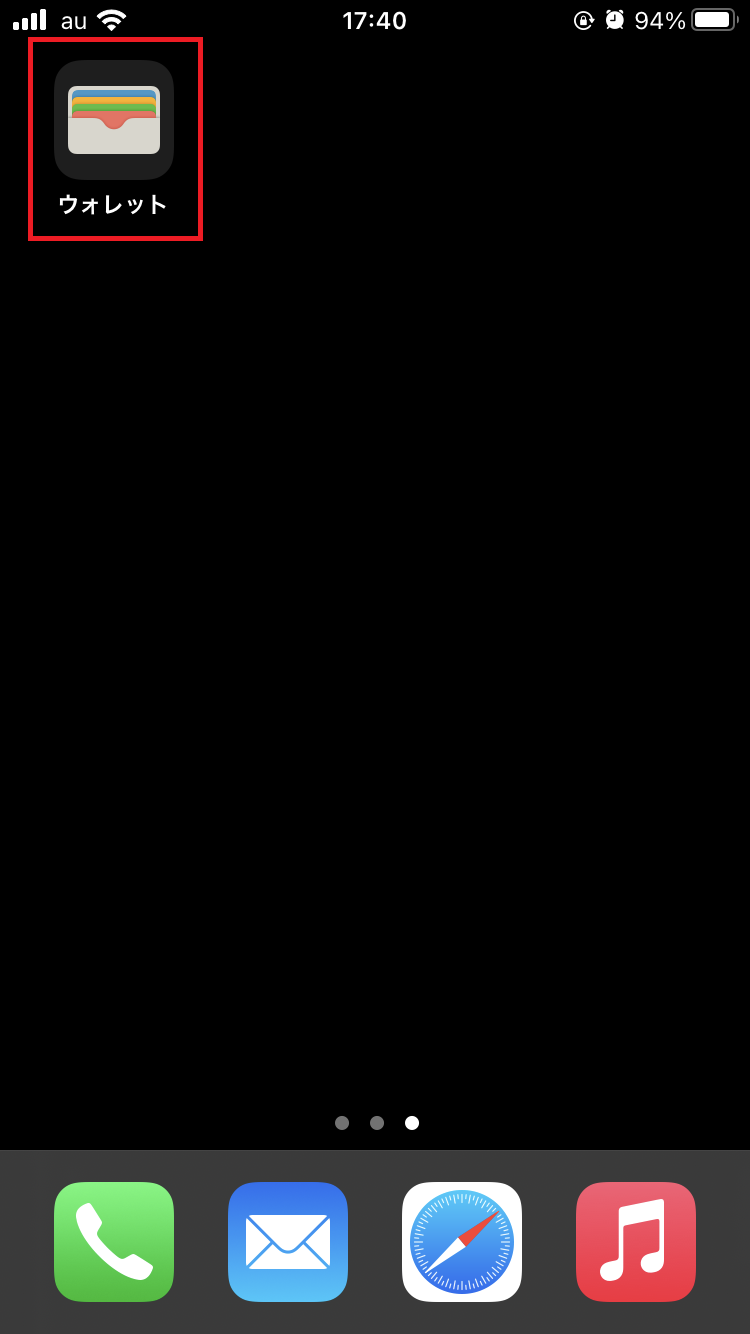
画面右上の「+」をタップしましょう。
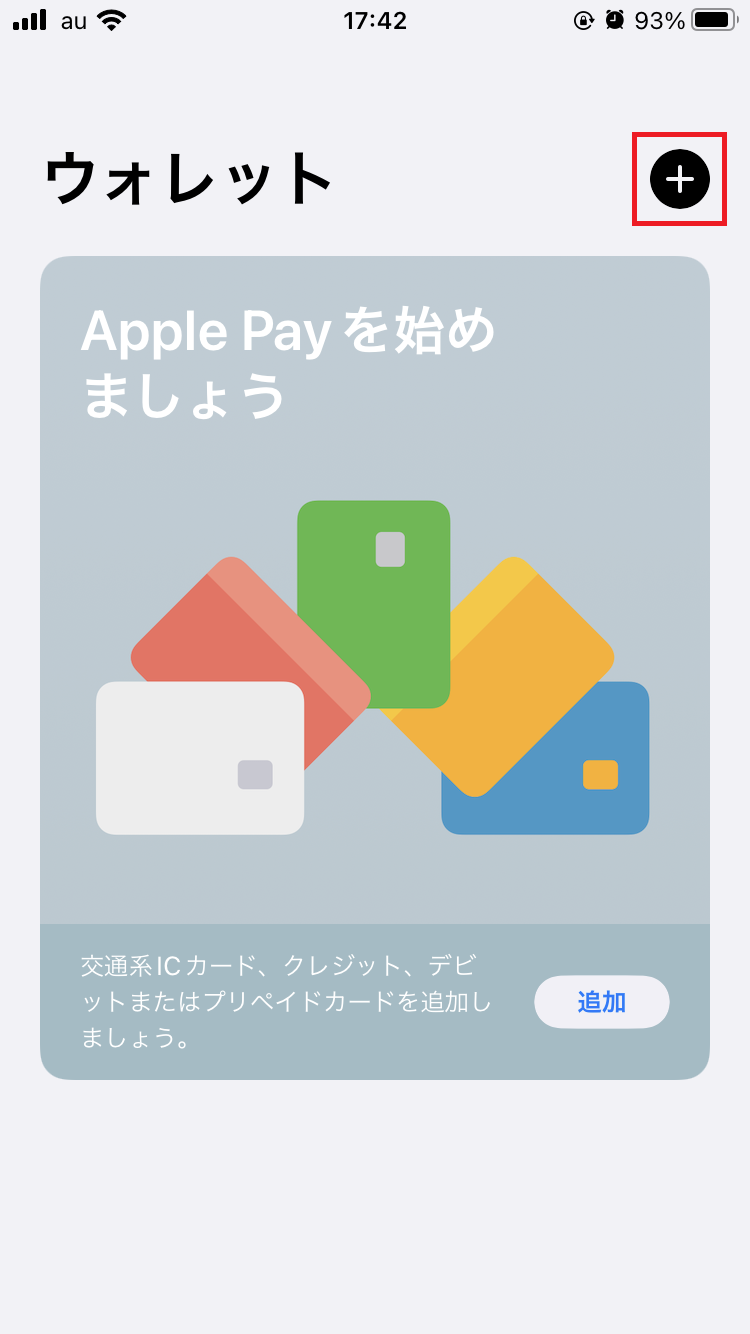
「以前ご利用のカード」をタップして下さい。
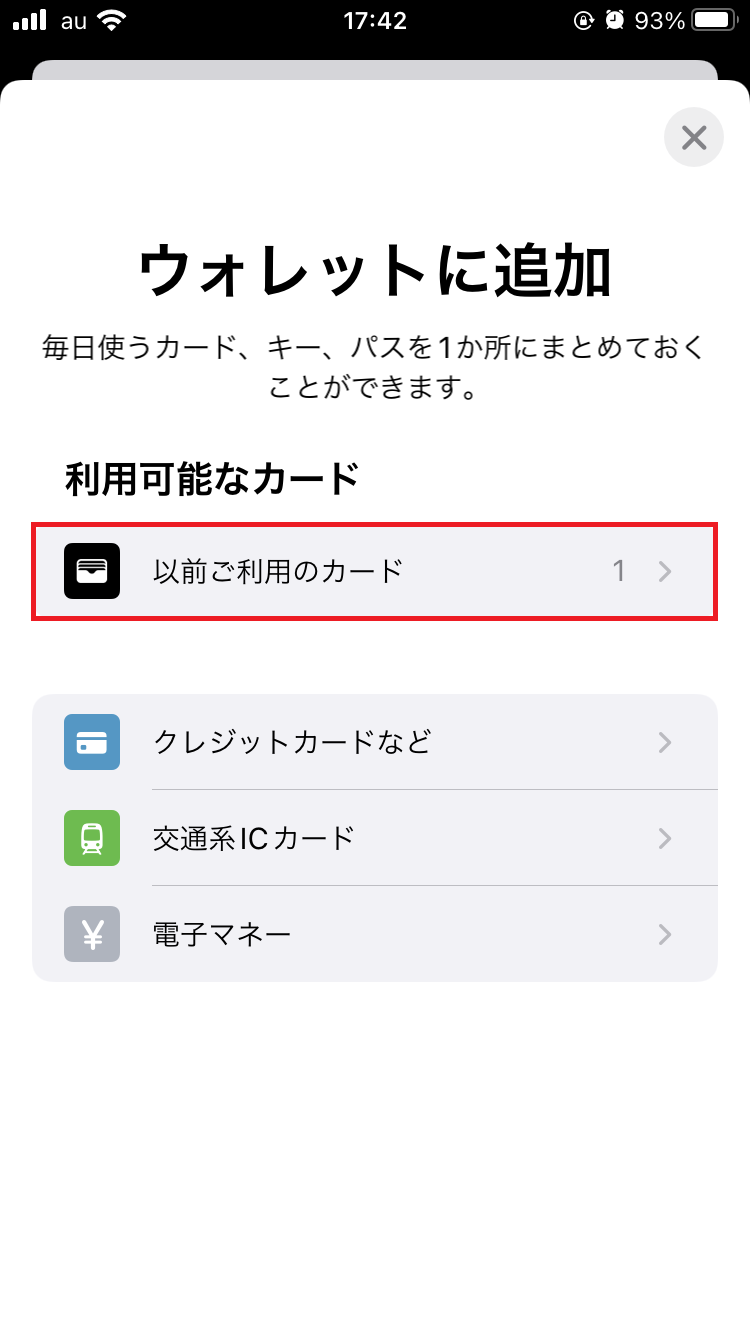
追加したいSuicaをタップしてチェックを入れたら「続ける」をタップします。
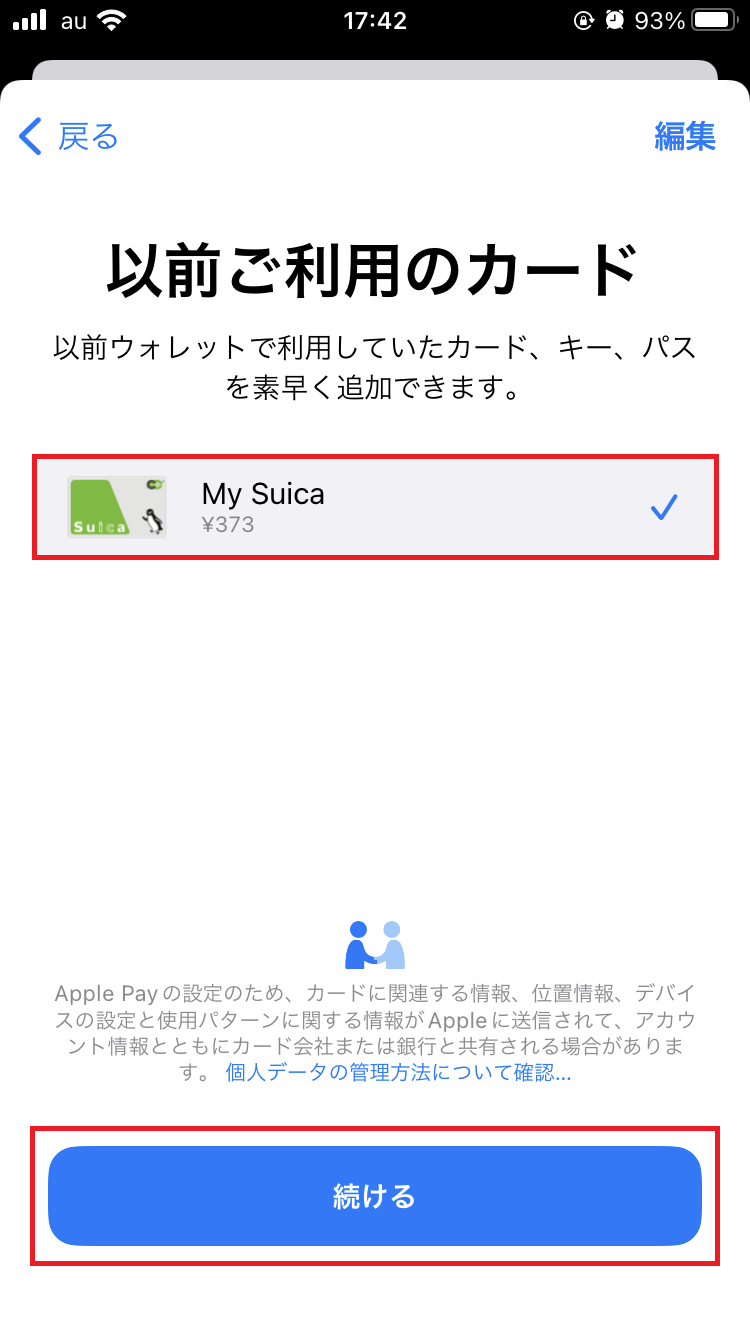
Touch ID・Face IDで認証しましょう。
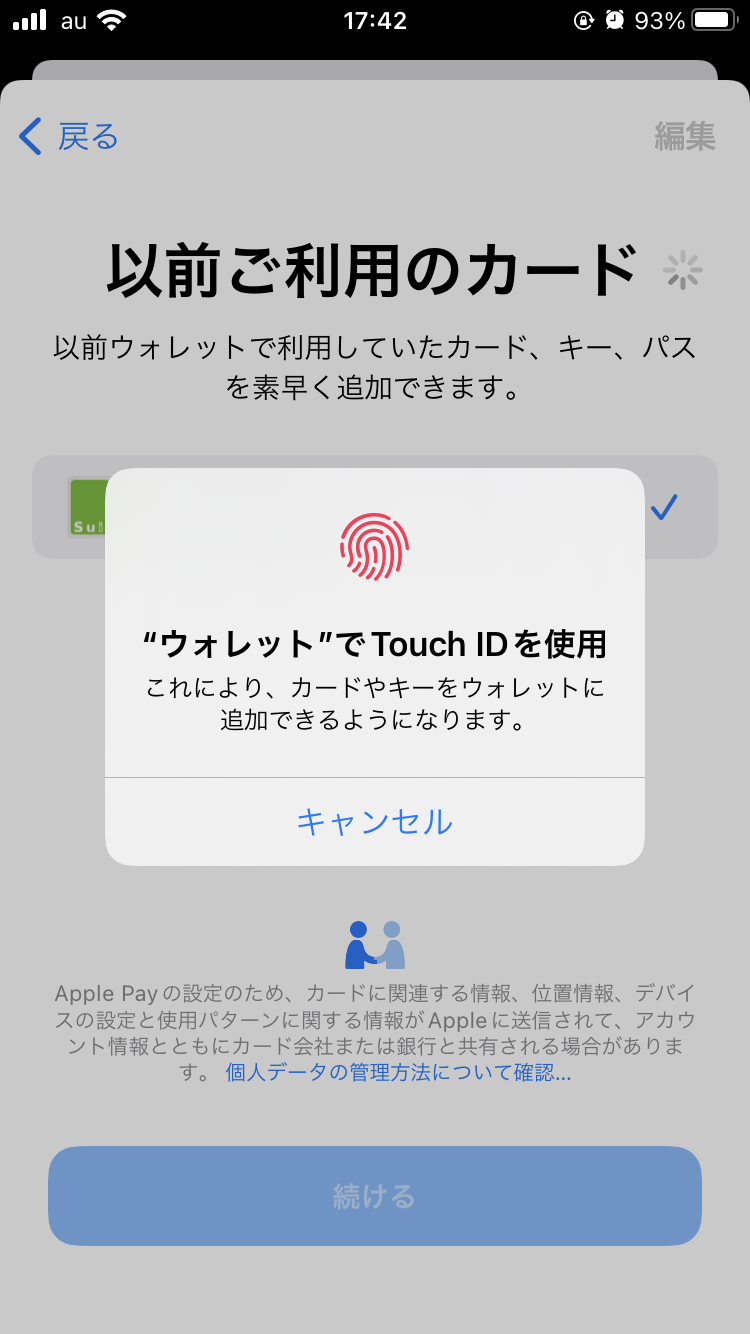
画面右上の「次へ」をタップして下さい。
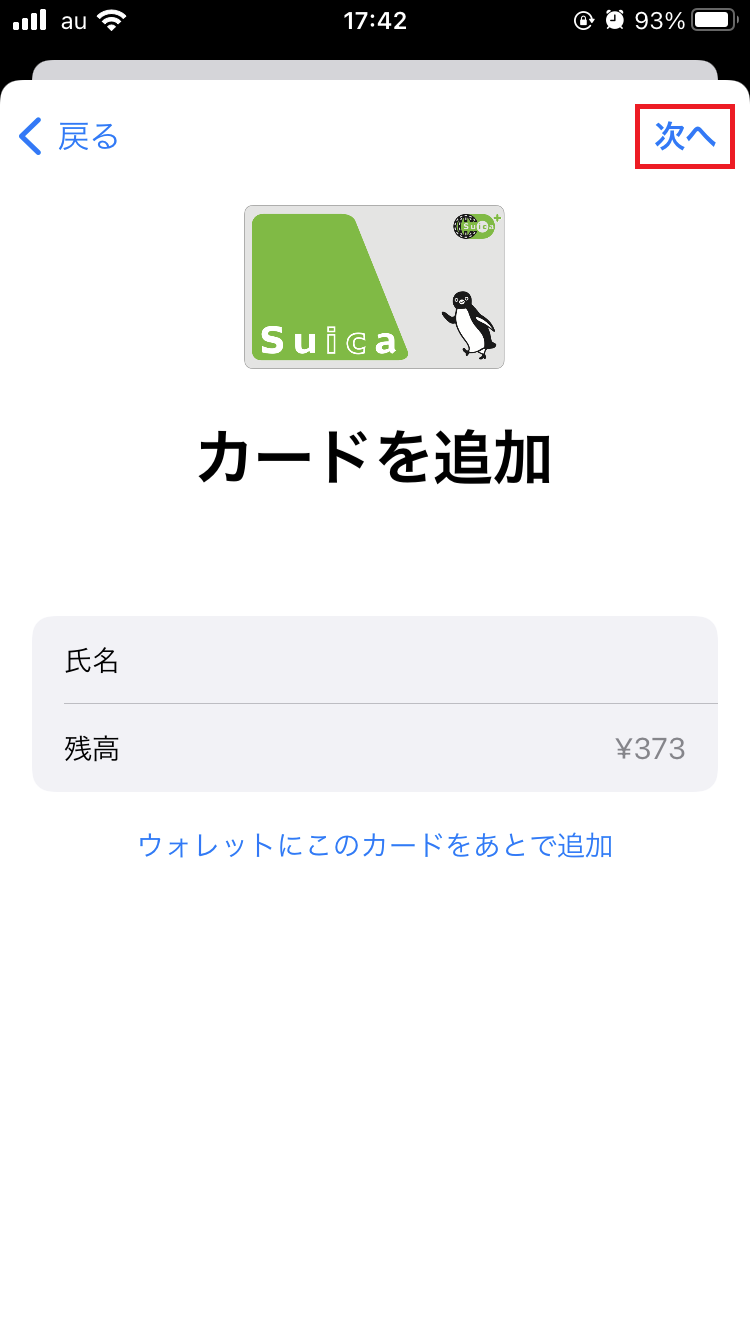
「完了」をタップします。
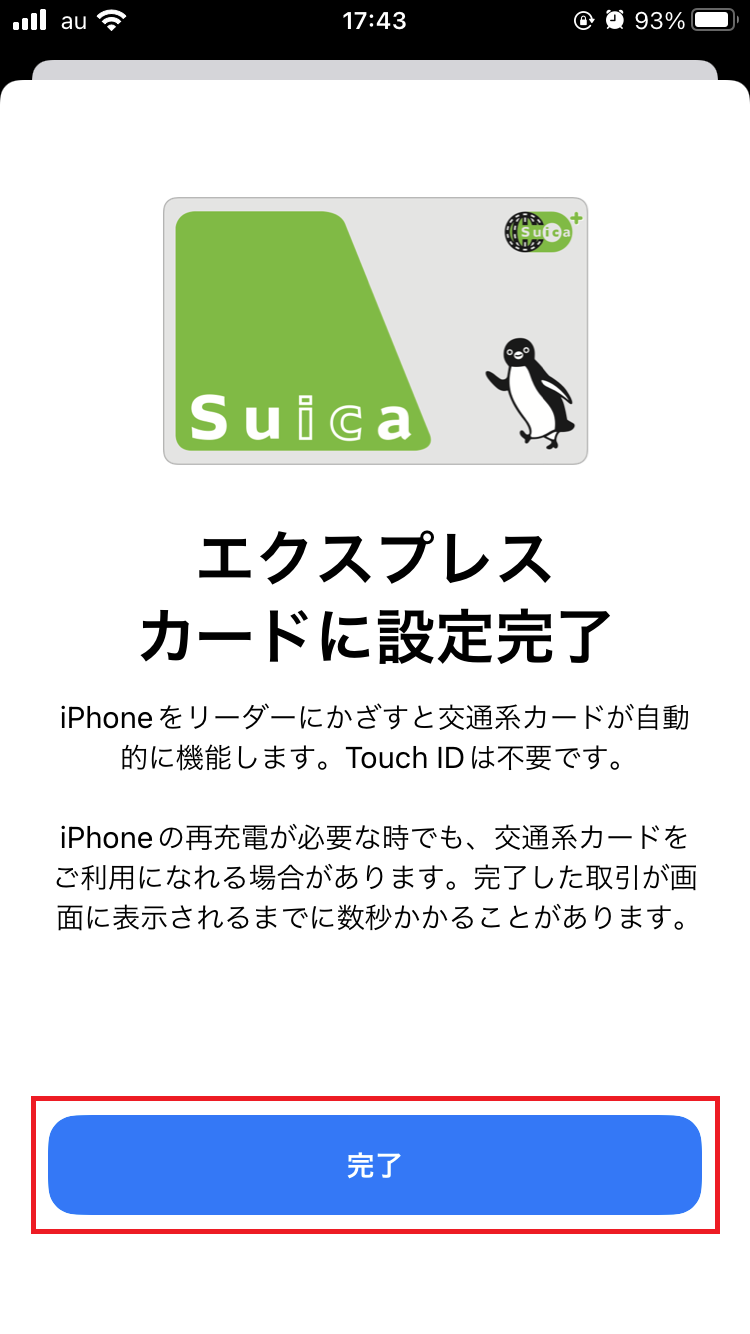
これで移行完了です。
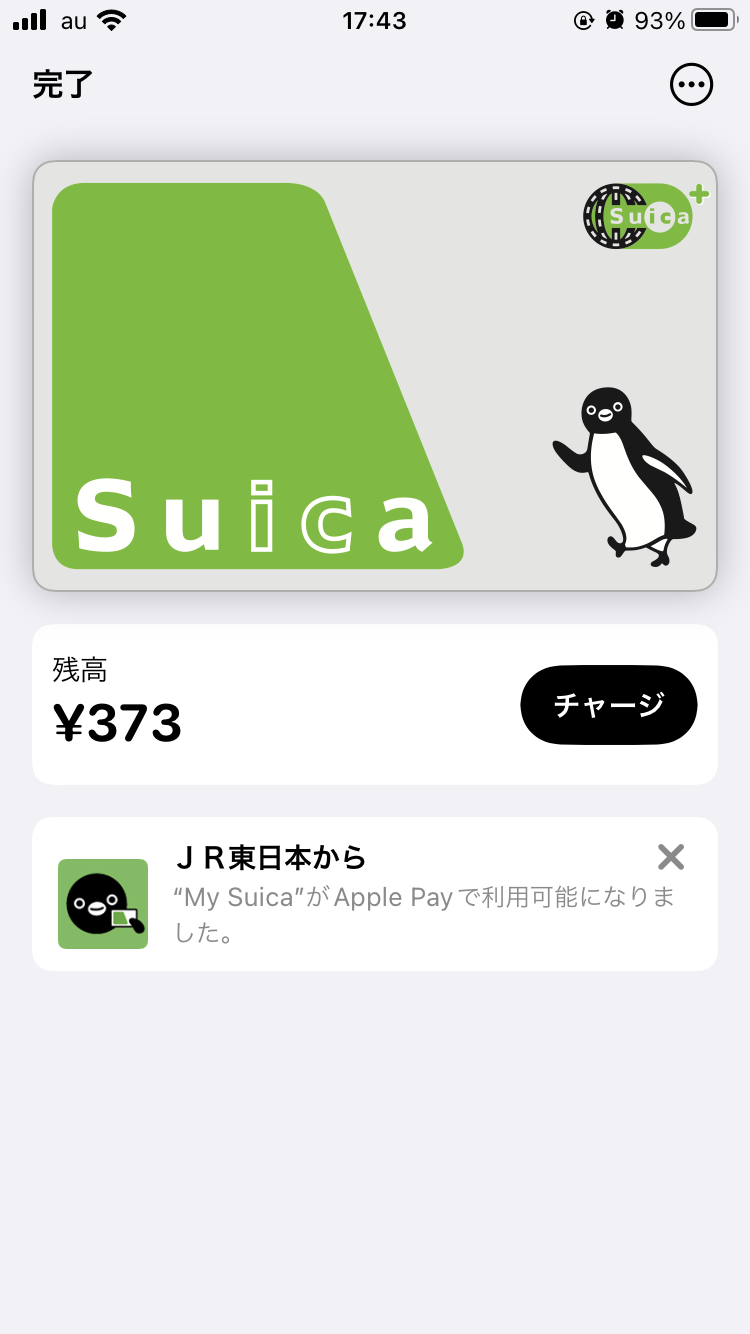
PASMOの移行方法
旧iPhoneから新iPhoneへPASMOを移行する場合は、以下の手順で操作を行って下さい。
旧iPhoneでPASMOを預け入れる
まずは、旧iPhoneで「ウォレット」アプリからPASMOを削除して、データをサーバーに預け入れます。
- 「ウォレット」アプリを開く。
- 新iPhoneに移行したいPASMOを選択。
- 画面右上の「…」をタップ。
- 「このカードを削除」をタップ。
- 確認画面が表示されたら、「削除」をタップ。
参照:PASMO公式サイト
これで旧iPhone側の操作は完了です。
新iPhoneでPASMOを再設定する
旧iPhoneでPASMOをサーバーに預け入れたら、新iPhoneでPASMOを再設定して、データをサーバーから受け取ります。
- 「ウォレット」アプリを開く。
- 画面右上の「+」をタップ。
- 「以前ご利用のカード」をタップ。
- 追加したいPASMOをタップしてチェックを入れたら「続ける」をタップ。
参照:PASMO公式サイト
これで移行完了です。
nanaco・WAONの操作方法も同じだよ
「ウォレット」アプリには、電子マネーの「nanaco」「WAON」も追加できますが、iPhone同士の機種変更であればSuica・PASMOと同じ方法でデータを移行できます。
- 旧iPhoneの「ウォレット」アプリからカード情報を削除。
- 新iPhoneで旧iPhoneと同じApple IDにサインイン。
- 新iPhoneで「ウォレット」アプリを開いたら、「以前ご利用のカード」をタップ。
- 旧iPhoneで利用していたカードを選択して追加。